パソコンを立ち上げるたびに、なぜかタスクマネージャーが勝手に開いてしまう。閉じても閉じても、次の起動時にはまた出てくる。実は私のパソコンでも全く同じ現象が起きていて、正直「なんでやねん!」って思っていました(笑)。
これ、実はあなただけじゃないんです。Windows11の最新アップデート「KB5067036」が原因で起きている問題なんですよ。特にバージョン24H2や25H2を使っている人に影響が出ています。
でも安心してください。解決方法はめちゃくちゃ簡単です。コマンドを1つ実行するだけで直ります。
【解決法】たった3ステップで直せます
難しそうに見えるかもしれませんが、実際やってみると1分もかかりません。順番に説明しますね。
ステップ1:「ファイル名を指定して実行」を開く
キーボードの「Windowsキー」と「R」を同時に押してください。すると小さなウィンドウが出てきます。
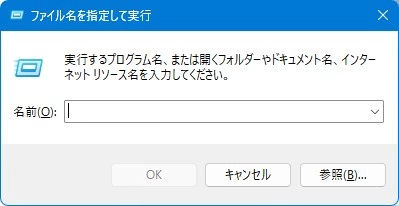
ステップ2:管理者権限でコマンドプロンプトを起動
出てきたウィンドウに「cmd」と入力します。ここからがちょっとしたコツなんですが、普通にOKを押しちゃダメです。
「Ctrl」と「Shift」を押しながら「OK」ボタンをクリックしてください。
これで管理者権限(要するにパソコンの設定を変えられる強い権限)でコマンドプロンプトという黒い画面が開きます。
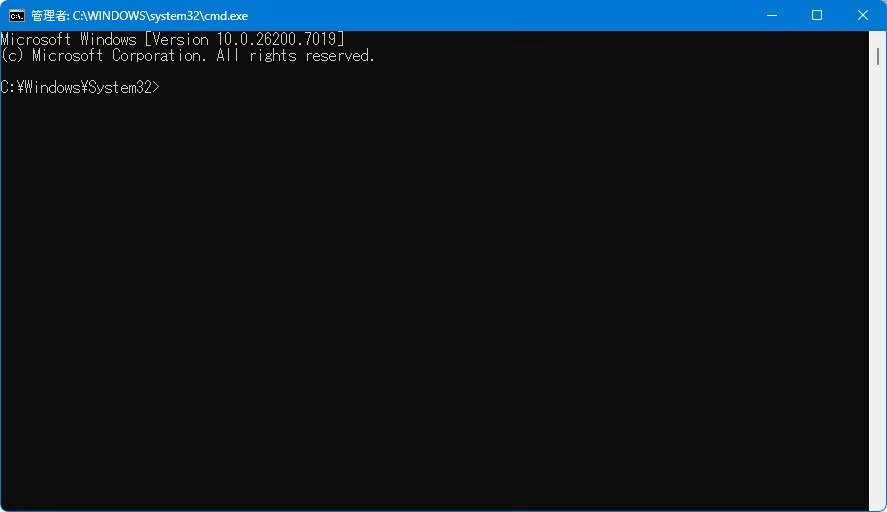
ステップ3:魔法のコマンドを実行
黒い画面が出てきたら、以下のコマンドをコピー&ペーストして、Enterキーを押してください。
taskkill.exe /im taskmgr.exe /f
これだけです。本当にこれだけ。
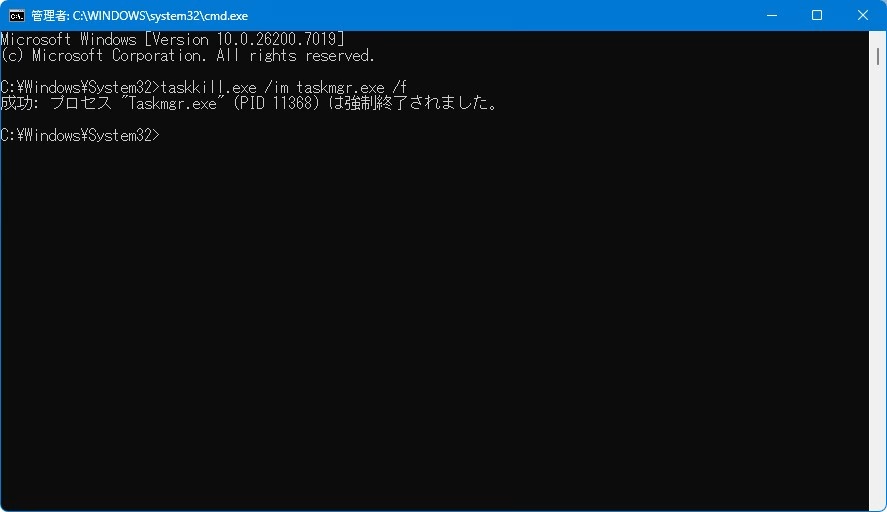
このコマンドは「タスクマネージャーのプロセス(パソコンの裏で動いているプログラム)を強制的に終了させる」っていう命令なんです。難しく考えなくて大丈夫ですよ。
なんでこんな問題が起きたの?
Windows11のアップデート「KB5067036」にバグ(プログラムの不具合)があったんです。タスクマネージャーを一度開くと、見た目上は閉じても、実は裏でこっそり動き続けてしまうっていう…。で、次にパソコンを起動したときに「前回動いてたから今回も開いとくね!」って余計なお世話をしてくれちゃうんですよね。
Microsoft社も「やばい、これ問題だわ」って気づいていて、今修正プログラムを準備中です。
【ちょっと待って】このアップデート、入れなくてもいいかも
実は今回の「KB5067036」、セキュリティに関する重要な修正は特に含まれていないんです。
だから、「めんどくさいな」「問題起きるの嫌だな」って思う人は、このアップデート自体をスキップしちゃっても大丈夫。私も正直、不具合が多いアップデートは様子見することあります(笑)。
ちなみに、次の正式な修正版は11月の第2火曜日(パッチチューズデーって呼ばれる日)に配信される予定です。それまで待つのも一つの手ですよ。
| 項目 | 内容 |
|---|---|
| 問題のアップデート | KB5067036 |
| 影響があるバージョン | Windows11 24H2/25H2 |
| 症状 | タスクマネージャーが勝手に起動 |
| 解決コマンド | taskkill.exe /im taskmgr.exe /f |
| 正式修正予定 | 11月第2火曜日 |
最後に
今回の問題、私も最初「ウイルスかな?」って焦りました。でも調べてみたら、単なるアップデートの不具合だったんですよね。
パソコンのトラブルって、原因がわかれば意外と簡単に直せることが多いんです。今回の方法で解決できなかったら、もしかしたら別の原因かもしれないので、そのときは専門家に相談するのもありだと思います。
あと、コマンドプロンプトとか黒い画面って、なんか怖いイメージありますけど、今回みたいに「コピペして実行するだけ」なら全然難しくないですよ。
それでは、快適なパソコンライフを!

ではでは、参考までに。

コメント